Win10磁盘检测结果怎么查看
摘要:在Win10中,磁盘检查详细信息并不像Win7及以前系统那样在过程中直接给出,这使得某些专业用户很难直接了解检查结果。微软这样安排可能和更新...
在Win10中,磁盘检查详细信息并不像Win7及以前系统那样在过程中直接给出,这使得某些专业用户很难直接了解检查结果。微软这样安排可能和更新日志详细内容不面向普通用户开放一样,为大多数用户减轻负担。不过,如果你的确需要查看这些日志,可以到事件查看器中进行搜寻,而且并不麻烦。
Win10磁盘检测结果怎么查看?具体方法如下:
1、在Cortana搜索栏输入事件查看器后回车,或者在开始按钮点右键,选择事件查看器
2、在左边栏展开Windows日志,选择应用程序,从右边栏选择筛选当前日志,如下图。
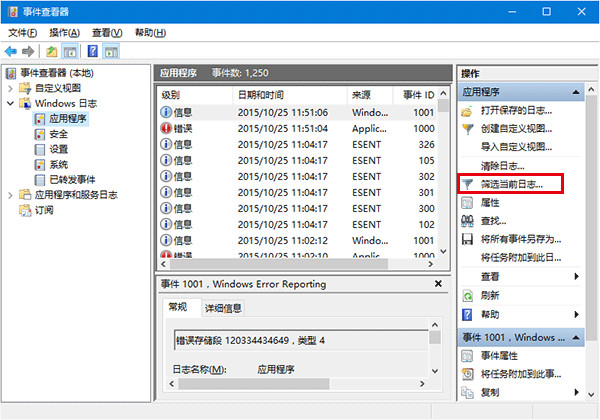
3、在窗口正中间一行输入事件ID26226,点击确定,如下图。
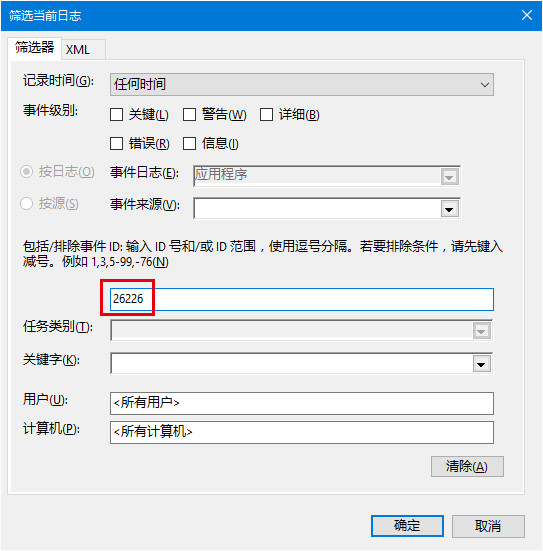
4、在事件查看器主窗口中间就可以看到目前已有的日志。单击所需日志,下方就会给出该日志信息,此时点击详细信息可查看日志内容。
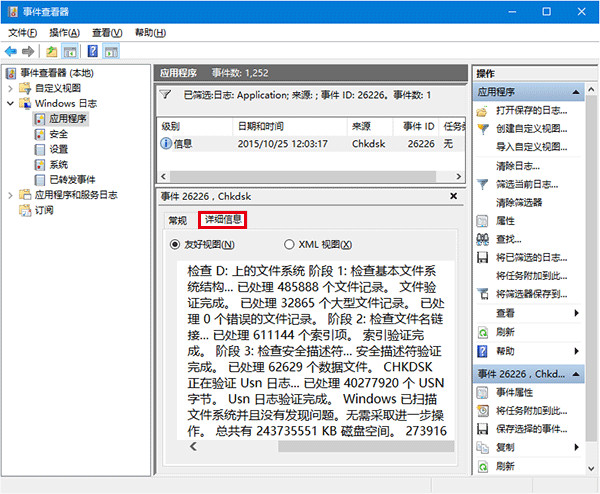
注意:Win10磁盘检测结果怎么查看教程中提到的事件ID序号只适用于Win8.1/Windows10,Windows7用户若想查看,需输入1001。
【Win10磁盘检测结果怎么查看】相关文章:
下一篇:
win10电脑鼠标右键不灵敏怎么办?
